Поправка: Google Discover (или емисия) не работи или се срива на телефон с Android
разни / / December 10, 2021
Изглежда, че Google пусна нова актуализация за Google Discover или приложението Feed и някои потребители не могат да отворят връзки към статии в картите. Някои потребители също съобщават, че приложение Google продължава да се срива произволно, което е наистина разочароващо. Много потребители съобщават за същото в множество онлайн форуми. Ако се сблъскате и с това, че Google Discover (или емисия) не работи или се срива на телефон с Android, следвайте това ръководство, за да го поправите.
Google Discover или Google Feed е вид джаджа за начален екран, която се появява в крайната лява странична лента, след като потребителят плъзне отляво надясно, за да получи най-новите новини от избраната от тях категория. Така че работи като приложение за новини, вместо да инсталира специално приложение за новини на вашия мобилен телефон. Но скорошната актуализация на Google Discover го разбива на някои устройства и потребителите не могат да отворят връзка с новини, като я докоснат от картите.
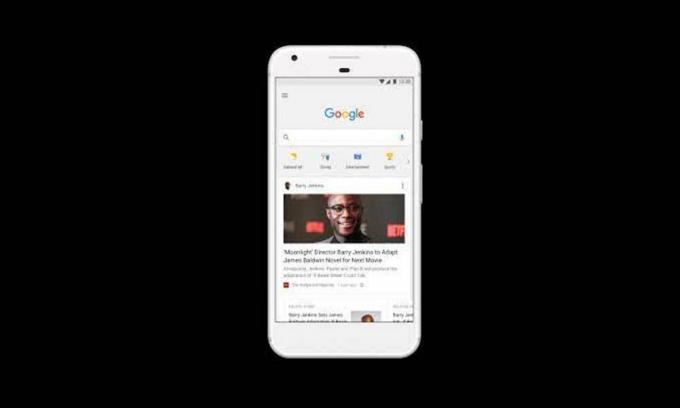
Съдържание на страницата
- Google Discover (или емисия) се срива и не може да отвори статии, как да поправя?
-
Можете да разгледате някои от последните доклади от засегнатите потребители на Google Discover или Feed, които се оплакват от проблема с неработещ или срив на приложението Google.
- 1. Напуснете бета програмата на Google
- 2. Актуализирайте приложението Google
- 3. Изчистете кеша и данните на приложението на Google
- 4. Изтрийте данните и кеша на Google App Search
- 5. Отворете настройките на приложението Google и се върнете назад
- 6. Активирайте Discover в Google App
- 7. Деинсталирайте актуализациите на приложението Google
- 8. Задайте предпочитания на приложението
- 9. Включете използването на фонови данни
Google Discover (или емисия) се срива и не може да отвори статии, как да поправя?
Можете да разгледате някои от последните доклади от засегнатите потребители на Google Discover или Feed, които се оплакват от неработещото или приложението Google проблем със срива.
Някой друг има ли проблеми с емисията на Google Discover? от GooglePixel
@madebygoogle Емисията ми в Google Discover на моя Pixel 4XL не работи. Когато щракна върху статия, нищо не се случва, но ако споделя статията със себе си и щракна върху връзката, мога да прочета статията. Това започна днес.
— Ник Рао (@nickrao1972) 7 май 2021 г
Някои потребители също са се опитали да извършат фабричните настройки на телефона си, но това изобщо не работи.
Благодаря човече, много го оценявам. Заобикалянето работи... но въпреки това е много досадно
— Джефри Мак (@JeffyMac88) 11 май 2021 г
За щастие има няколко възможни решения, споменати по-долу, които са споделени с множество засегнати потребители, които може да работят за вас временно. Да! Докато проблемът не бъде отстранен от Google, можете да следвате това ръководство, за да отворите поне връзки към статии или да предотвратите проблеми със сривовете. Така че, без да губим повече време, нека преминем към него.
1. Напуснете бета програмата на Google
Ако в такъв случай сте активен потребител на бета програма на приложението Google, тогава не забравяйте да напуснете или излезте от бета версията Програмирайте точно сега, за да избегнете проблеми със стабилността, както и грешки, които може да получите в най-новата версия актуализиране. Просто се насочете към приложението Google Play Store > Търсене на приложение Google > Докоснете го, за да влезете в страницата на приложението за визуализация > Превъртете надолу до края на страницата, докато „Вие сте бета тестер“. Просто го оставете и рестартирайте устройството си.
Изглежда, че бета потребителите имат версия на V 12.17.7.23.arm64 или V 12.17.7.29.arm64, което може да причини няколко проблема. Просто опитайте да актуализирате версията на приложението, като следвате метода по-долу или просто деинсталирайте и инсталирайте отново приложението, за да избегнете произволни сривове.
Реклами
2. Актуализирайте приложението Google
Опитайте да проверите за най-новата актуализация на приложението Google на вашия телефон от приложението Google Play Store. Просто отворете приложението Play Store > Докоснете менюто с иконата на хамбургер в горния десен ъгъл на екрана > Отидете на Моите приложения и игри > Докоснете Актуализиране до приложението Google (ако е налично). Той трябва да коригира възможните проблеми или грешки, като инсталира най-новата актуализация. Ако няма налична актуализация, следвайте следващия метод.
3. Изчистете кеша и данните на приложението на Google
Изглежда, че като изчистите кеша на приложението Google и данните на вашето устройство, ще можете да стартирате приложението Google или връзките към него временно отново. За да направите това:
- Отидете на страницата с настройки на приложението Google (Информация за приложението) > Докоснете Съхранение и кеш.
- Докоснете Изчистване на кеша и данните за съхранение едно по едно.
- Върнете се в Google Discover и му дайте малко време да се зареди напълно.
- След като сте готови, можете да докоснете всички връзки към статии и трябва да работи добре. Но имайте предвид, че това е временно решение и може да не работи през цялото време.
По същия начин опитайте да изчистите кеша и за приложението Google Play Services.
Реклами
4. Изтрийте данните и кеша на Google App Search
Е, друго нещо, което можете да направите, е просто да изтриете данните и кеша на Google App Search на вашето устройство. Трябва да коригира срива на приложението или връзките към статии, които не отварят напълно проблема. Този метод работи за много засегнати потребители. Така че можете също да го изпробвате.
5. Отворете настройките на приложението Google и се върнете назад
Както можете да видите в горния туит, някои потребители са се опитали да отворят менюто за настройки на приложението Google на устройството си, като докоснат иконата на потребителя в горния десен ъгъл, за да принудят срив. След това отворете отново приложението Google и докоснете иконата на потребителя отново, за да отворите менюто Настройки на приложението Google.
След това връщането към интерфейса на приложението и докосването на статиите отстрани проблема. Уверете се, че продължавате да опитвате процеса няколко пъти, за да проверите дали това работи или не. Ако този метод не ви помогна, опитайте да следвате следващия.
6. Активирайте Discover в Google App
Ако използвате Discover Feed в приложението Google, уверете се, че Discover е активиран в приложението Google. Ако по някакъв начин се изключи, няма да можете да видите Discover. За да направите това:
- Отворете приложението Google на телефона си > Докоснете секцията Още.
- Докоснете Настройки > Отидете на Общи.
- Докоснете превключвателя до Discover (Feed), за да го активирате. [Ако вече е активиран, просто го изключете и го включете отново, за да обновите системата]
- Можете също да опитате да рестартирате телефона си, за да проверите за проблема.
7. Деинсталирайте актуализациите на приложението Google
Тъй като приложението Google е предварително инсталирано на вашия телефон с Android и може да инсталира най-новата актуализация автоматично във фонов режим в повечето сценарии, трябва да опитате да деинсталирате актуализациите на приложението Google от Страница с информация за приложението. За да направите това:
- Докоснете при задържане иконата на приложението Google > Отидете на информация за приложението.
- Докоснете иконата с три точки в горния десен ъгъл > Докоснете Деинсталиране на актуализации.
- Ако бъдете подканени, потвърдете задачата и рестартирайте устройството си, за да приложите промените.
Трябва временно да отстрани проблема, ако нещо го причинява поради най-новата актуализация на приложението.
8. Задайте предпочитания на приложението
Уверете се, че сте задали предпочитанията за приложението на устройството си с Android, за да функционира нормално приложението ви Google. По същество ще нулира настройките на приложението или ръчно конфигурираните предпочитания, които могат да отстранят проблема. Няма да изтрие никакви данни, така че не се притеснявайте. Да го направя:
- Отидете в менюто Настройки на устройството > Докоснете Приложения (Приложения и известия / Мениджър на приложения).
- Докоснете Приложения по подразбиране (Системни приложения) > Отидете на страницата на приложението Google.
- Сега докоснете иконата с три точки от горния ляв/десен ъгъл на екрана.
- Уверете се, че сте избрали Задаване на предпочитания за приложение, за да го нулирате до стойността по подразбиране.
- След като приключите, рестартирайте устройството си и проверете за проблема отново.
9. Включете използването на фонови данни
И накрая, можете да опитате да включите опцията за използване на фонови данни за приложението Google на вашия телефон, ако в случай, че е изключена за мобилни данни или Wi-Fi. Това основно позволява на системата да стартира правилно приложението, използвайки Wi-Fi или мобилни данни, независимо от вас използвайте. винаги на заден план. За да направите това:
- Отидете в менюто Настройки на устройството > Докоснете Приложения.
- Изберете Google от списъка с приложения по подразбиране или просто го потърсете.
- Сега отидете на Използване на данни > Включете превключвателя „Фонови данни“.
- Уверете се, че мобилните данни или Wi-Fi не са деактивирани за приложението.
Някои модели устройства може да ви предложат да направите същите стъпки директно от Настройки > Мрежа и свързаност > Мобилни данни > Използване на фонови данни за мобилни данни.
Това е начинът, по който можете временно да коригирате проблема с откриването или неработещата емисия на Google. Въпреки това ще ви препоръчаме да продължите да актуализирате приложението си Google, за да го коригирате напълно.
Това е, момчета. Предполагаме, че това ръководство ви е било полезно. За допълнителни запитвания, можете да коментирате по-долу.



